Datenbank Explorer
<< Der IBExpert Bildschirm | IBExpert | SQL Assistent >>
Die deutschsprachige Dokumentation wird seit dem 26. Juli 2016 nicht mehr gepflegt. Aktuelle und vollständige Dokumentation finden Sie auf der englischsprachigen Webseite: IBExpert Documentation
(4) Datenbank Explorer
Der IBExpert Datenbank Explorer ist ein Navigator, der die Arbeit mit Firebird/InterBase® Datenbanken und Datenbankobjekten erheblich vereinfacht.
Der Datenbankordner zeigt alle registrierten Datenbanken auf einen Blick. Eine Datenbankverbindung kann einfach durch Doppelklick auf den Datenbanknamen hergestellt werden.
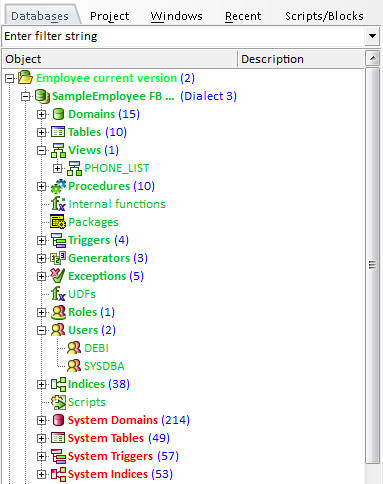
Jede verbundene Datenbank wird in einer logischen Baumstruktur dargestellt, inklusive einer Liste aller in dieser Datenbank erzeugten Datenbankobjekte. Wenn die Datenbank Objekte dieser Art enthält, ist der Name des entsprechenden Objektzweigs fettgeduckt. Die blaue Zahl in Klammern hinter dem Objekt zeigt die Anzahl der Objekte an, die bereits für diese Datenbank erzeugt wurden.
Benutzer in der SEC$USERS-Tabelle werden bei Firebird 3 Datenbanken auch hier aufgelistet. Benutzer hinzufügen, bearbeiten und löschen können alle hier direkt im Datenbank-Explorer - zusätzlich zum IBExpert Benutzer Manager - durchgeführt werden. (Das Hinzufügen und die Bearbeitung von Tags ist noch nicht verfügbar, außer UID- und GID-Tags.)
Detaillierte Informationen zu hervorgehobenen Datenbankobjekten finden Sie unter SQL Assistent (unter dem DB Explorer).
Objektbaumzweige können per Doppelklick auf die Objektbezeichnung, oder durch Klicken auf das "+" und "-" Zeichen links von der Objektbezeichnung auf- und zugeklappt werden. Die einzelnen Objekte selbst können per Doppelklick oder durch Markierung und Drücken der Taste [Enter] geöffnet werden.
Die Objektbezeichnung sehen Sie rechts vom Objektnamen, vorausgesetzt die Bescheibung wurde bei der Erzeugung eingegeben und vorausgesetzt der DB Explorer ist weit genug geöffnet. Die Breite des DB Explorers kann durch Ziehen des Splitters (die Trennlinie zwischen dem DB Explorer und dem Hauptfenster) mit der Maus angepasst werden.
Sollten Sie Probleme mit der Doppelklickerweiterung haben, oder Ihre Objektbeschreibungen werden überhaupt nicht angezeigt, aktivieren Sie bitte im IBExpert Menü Optionen / Programmeinstellungen / DB Explorer die Option Doppelklickerweiterung. Hier können Sie auch die Farben der Systemobjekte, der Datenbankordner und der inaktiven Trigger festlegen. Die Register-Position der DB Explorer Seiten (oben, unten, links oder rechts) kann auch hier bestimmt werden.
Die Inhalte des Datenbank Explorers können mit [F5] aktualisiert werden.
IBExpert speichert der Datenbank Explorer Status (erweiterte Ordner, aktiver Knoten) zwischen Sitzungen.
DB Explorer Rechtsklickmenü
Wenn eine Datenbank, die Objektbezeichnungen oder die Objekte selbst markiert sind, kann das DB Explorer Menü per Rechtsklick geöffnet werden.
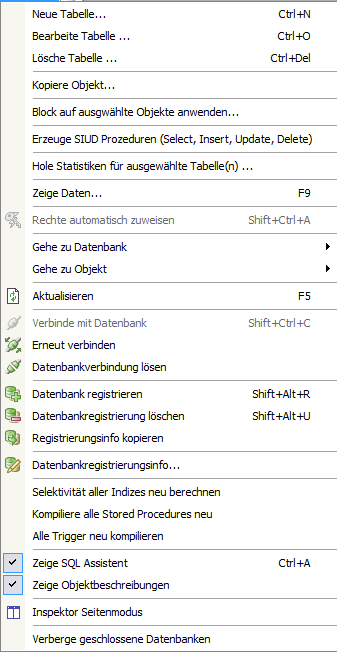
Mit dem Rechtsklickmenü können viele grundlegende Metadaten- und Datenoperationen, wie erzeugen, bearbeiten und löschen einer Datenbank und ihrer Objekte, direkt im DB Explorer ausgeführt werden. Das Kopiere Objekt-Feature befindet sich auch im IBExpert Nützliches Menü und wird hier ausführlich beschrieben. Man kann auch mehr als eine Datenbankregistrierung gleichzeitig löschen. Zum Aktiviern und Deaktivieren von Prozeduren und Triggernwählen Sie die Option Aktiviere/Deaktivier ausgewählte Prozeduren/Trigger. Wählen Sie einfach die gewünschte SP/Trigger durch Halten der Taste [Strg] oder [Umschalt] und wählen Sie den Menüpunkt Deaktiviere/Aktiviere im DB Explorer Kontextmenü. Als weitere Option gibt es sort nodes in ascending/descending order (Sortiere [Datenbank/ Ordner-] Verknüpfungen in aufsteigender oder absteigender Reihenfolge) und Rechte automatische zuweisen für mehrere ausgewählte Objekte gleichzeitig.
Unterstützung der Online Validierung (Firebird 2.5.4) wurde in IBExpert Version 2015.06.01 implementiert: Wählen Sie eine oder mehrere Tabellen aus, und verwenden Sie Validiere ausgewählte Tabelle(n) Online im Kontextmenü. Online Validierung ist lediglich in Firebird 2.5.4 verfügbar.
Um die Datenbankstatistik für eine oder mehrere Tabellen zu erzeugen, wählen Sie die gewünschte(n) Tabelle(n) aus, und verwenden Sie die Hole Statistiken für ausgewählte Tabelle(n)...-Option, um die IBExpert Datenbankstatistik automatisch zu öffnen, und die Statistiken für die ausgewählte(n) Tabelle(n) zu generieren.
Es gibt eine separate Verknüpfung für Datenbank-Indizes und es ist auch möglich, Systemindizes (Indizes für Systemtabellen) darzustellen. Verwenden Sie den IBExpert Menüpunkt Datenbankregistrierungsinfo / Zusätzliches / DB Explorer / Show System Indices, um die Darstellung von Systemindizes zu aktivieren oder deaktivieren.
IBExpert unterstützt die Authentifizierung für eingebettete Benutzer von InterBase® 7.5. Es gibt eine seperate Verknüpfung für eingebettete Benutzer im Datenbank Explorer. Man kann eingebettete Benutzer im DB Explorer Kontextmenü erzeugen, ändern und löschen. Wenn eine Tabelle ausgewählt ist, der Kontextmenüpunkt, Show data..., öffnet sofort die Tabelleneditors Datenseite. Alternativ können Sie auch [F9] nutzen. Der Menüpunkt, Erzeuge SIUD Prozeduren wird auch auf diesem Weg angeboten, und kann verwendet werden, eine Prozedur vom Tabellen-DLL Code zu erzeugen. Weitere Details hierzu finden Sie unter Erzeuge Prozedur aus Tabelle.
Der Menüpunkt Block auf ausgewählte Objekte anwenden basiert auf der IBEBlock Funktionalität und ermöglicht Ihnen Ihre eigene Sammlung an Codeblocks zur Verarbeitung ausgewählter Objekte zu erzeugen. Der Einsatz von Debugging ist möglich.
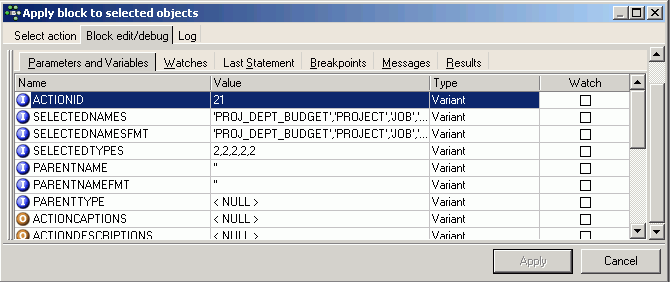
Es ist auch möglich Firebird 2.0 Blocks, IBEBlocks, Event Blocks und IBEScripts aus dem DB Explorer auszuführen, die in registrierten Datenbanken oder in der User Datenbank gespeichert sind, indem man den entsprechenden Kontextmenüpunkt verwendet, wenn ein Skript markiert ist, oder durch Öffnen des Skripts (Doppelklick) im Block Editor zu öffnen) und Ausführung mit der Taste [F9]. Sie können per Drag 'n' Drop Skripte und Blocks von einer registrierten Datenbankobject-Tree und von dem Scripts/Blocks-Tree ziehen, um den Quellcode automatisch in die Code Editors einzufügen.
Das Texteingabefeld oben im DB Explorer kann verwendet werden, um Objektnamen zu filtern, z.B. um ein Objekt EMP zu suchen, geben Sie EMP in die Zeile ein. Wenn EMP* oder EMP% eingegeben wird, zeigt IBExpert immer alle Objekte, die mit EMP beginnen an; für die Suche nach einem Objekt, das mit EMP endet, geben Sie *EMP oder %EMP ein. Um Objekte anzuzeigen, die einen Substring in Ihrem Namen haben, müssen Sie *EMP* oder eingeben. Es ist auch möglich ? zu verwenden. Beispielsweise, um Objekte dessen Namen mit EMP beginnt und genau 6 Zeichen lang ist. In diesem Fall geben Sie EMP??? ein. Regular Expressions sind natürlich auch erlaubt.
Objekte können auch nach ihrer Beschreibung gefiltert werden: geben Sie einfach '~' (tilde) am Anfang des Filterstrings ein.
Bitte beachten Sie, dass diese Option nicht nach einzelnen Feldern sucht - sollte dies benötigt werden, verwenden Sie IBExpert Menüpunkt Nützliches / Suche in Metadaten.
Sie können auch nach bestimmten Datenbankobjekten mit dem Datenbankobjekt auswählen-Form suchen. Verwenden Sie hierfür die Tastenkombination [Strg + Shift + F12].
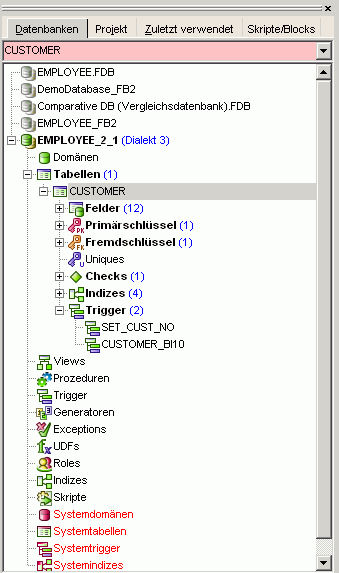
Bestimmte Anzeige-Standardvorgabefilter können unter Datenbank registrieren / Filter für DB Explorer definiert werden. Unter Datenbankregistrierungsinfo oder Datenbank registrieren / Zusatzeinstellungen / DB Explorer / können Sie Zeige System Tabellen, Zeige vom System erzeugte Domains bzw. Trigger, Show System Indices und Zeige Objektdetails (Felder, Indizes etc.), je nach Wunsch, durch Klicken auf die Zweige in Datenbank registrieren / Zusatzeinstellungen / DB Explorer ein- oder ausgeblendet werden.
Der DB Explorer enthält folgende Tabreiter:
- Datenbankenordner (oben beschrieben)
- Projektansicht (nicht in der IBExpert Personal Edition enthalten)
- Diagramme (nur sichtbar, wenn der Datenbankdesigner verwendet wird)
- Fenstermanager
- Recent (zuletzt verwendete Objekte)
- Scripte/Blocks
- Inspektor Seitenmodus (nicht in der IBExpert Personal Edition enthalten)
Es ist möglich die Fenstermanager-Seite zu entfernen, sollten Sie sie nicht brauchen: Selektieren Sie die Fensterseite und rechtklicken Sie auf dem Fenster-Baum. Dann wählen Sie Floating Windows Manager. Nun können Sie das Fenstermanager-Fenster schließen (durch anklicken des X in der Ecke oben rechts). Sollten Sie dieses Feature wider benötigen, nutzen Sie [Alt + 0] oder den IBExpert Fenster Menüpunkt, Fenstermanager.
Sollten die Reitertabs der Seiten, die Sie am häufigsten verwenden, außer Sichtweite sein, können Sie Ihre Position über den Menüpunkt, Programmeinstellungen / Tools / DB Explorer, ändern.
Die Taste [F11] blendet den DB Explorer ein und aus (siehe Menüpunkt Ansicht / Datenbank Explorer automatisch verstecken). Weiteres siehe IBExpert Menüpunkt Ansicht / Datenbankexplorer automatisch verstecken''. Ist diese Option aktiviert, wird der DB Explorer automatisch beim Öffnen eines Editors ausgeblendet, wodurch ein größerer Arbeitsbereich entsteht. Er wird einfach durch kalten des Mauszeigers über dir linke Seite des IBExpert Hauptfensters wieder eingeblendet.
Objekte in den Code-Editor ziehen
Objekte können vom DB Explorer und SQL Assistenten in viele der IBExpert Nützliches- und Systemdienst-Code Editoren mit der Maus gezogen werden (durch Drag 'n' Drop), wie beispielsweise der SQL Editor und der Abfragegenerator. Wenn eine Objektverknüpfung vom DB Explorer oder SQL Assistenten gezogen wird, bietet IBExpert verschiedene relevanten Textversionen an, die in den Codeeditor eingegeben werden können. Sogar die Schreibweise der Keywords und Idenitifier, die unter Optionen / Editoreinstellungen / Code Insight festgelegt werden, werden hier berücksichtigt.
Wenn Sie eine Datenbankverknüpfung in den Editor ziehen möchten, beispielsweise, um den Datenbank-Aliasnamen einzugeben, anstatt den vollen Pfad und Dateinamen, halten Sie einfach die Taste [Strg] oder [Umschltg] gedrückt, wenn Sie die Verknüpfung per Drag'n'Drop ziehen. In dem Fall wird der Name der Verknüpfung eingegeben.
Sie können auch Ihre eigenen Anweisungen zu erzeugen, die zusammengestellt werden, wenn Sie Objekte vom DB Explorer in einen beliebigen Code-Editor ziehen. Dieses Feature basiert auf IBEBlock.
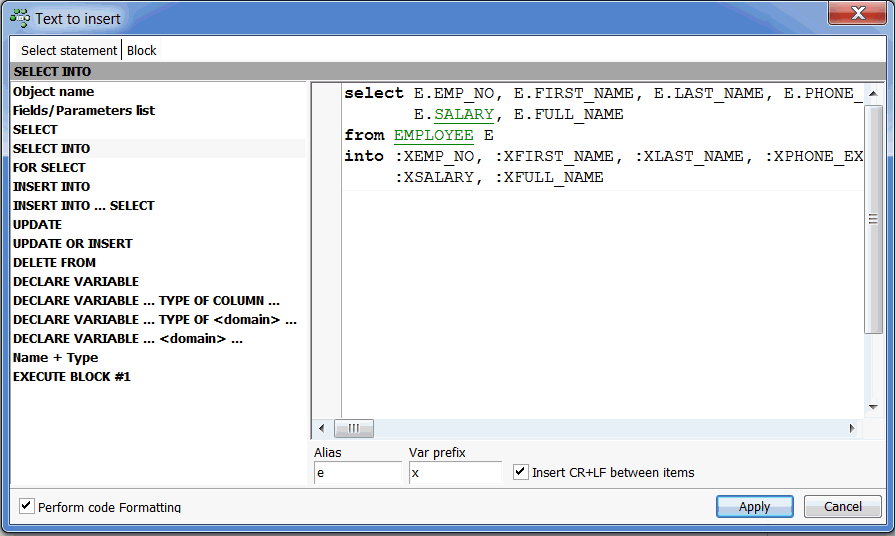
Skripte und Blocks können mit Drag 'n' Drop von einer registrierten Datenbank-Baumstruktur oder von dem Skripte/Blocks-Baum automatisch in den Code-Editoren eingefügt werden.
Vorlagen für die ibec_ShutdownDatabase und die ibec_OnlineDatabase Funktionen beim Ziehen eine Datenbank-Knoten in einen Code-Editor wurden in IBExpert Version 2014.01.01 hinzugefügt.
Weitere Information zu diesem Thema finden Sie im SQL Editor-Kapitel, Einfügen.
Datenbankordner
Der DB Explorer Datenbankordner kann zum Bestimmen einer gewünschten Auswahl an Datenbanken verwendet werden, so dass es nicht notwendig ist, alle verfügbaren Datenbanken jedes Mal zu durchsuchen, wenn eine bestimmte Datenbank benötigt wird. Der Datenbankordner ermöglicht eine hierarchische Zuordnung der Datenbankregistrierung. Das ist zum Beispiel nützlich für Systemlieferanten mit vielen Kunden und Datenbanken und es vereinfacht das Einloggen in Kundendatenbanken über Router.
Wenn eine Datenbank registriert ist, wird das automatisch hier in der Ordnerliste angezeigt. Verbundene Datenbanken werden fettgedruckt dargestellt, geschlossene Datenbanken in normaler Schrift. Bitte beachten Sie: Es ist möglich, alle geschlossenen Datenbanken auszublenden, indem Sie den DB Explorer mit der rechten Maustaste anklicken und den Menüpunkt Verberge geschlossene Datenbanken auswählen.
Ein neuer Datenbankordner kann im DB Explorer erstellt werden, indem man die verbundene Datenbank markiert, in der ein neuer Datenbankordner erstellt werden soll, dann die rechte Maustaste klickt und Neuer Datenbankordner auswählt (oder [Strg + N]).
Es ist auch möglich, den Datenbankordner durch Auswahl des Ordners und Verwendung des entsprechenden Menüpunktes im Rechtsklickmenü oder mit [Strg+ O] umzubenennen.
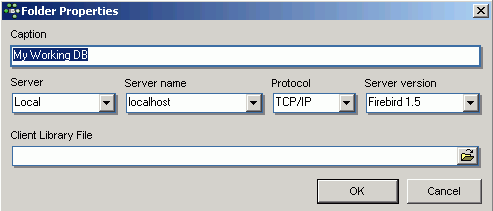
Es ist möglich, Serverinfo (Servertyp, Servername, Serverversion, Verbindungsprotokoll) und Client Bibliotheksnamen für Datenbankordner zu speichern. Firebird 3 URL-Style Verbindungsstrings werden seit IBExpert Version 2016.07.17 unterstützt.
Der Datenbankordner, der die aktiven Datenbank enthält, wird farblich hervorgehoben. Die Hervorhebungsfarbe kann unter Optionen / Umgebungsoptionen / DB Explorer eingestellt werden.
Ein Ordner kann auch gelöscht werden, wenn er nicht mehr benötigt wird (auch hier per Rechtsklickmenü oder [Strg + Entf]). Bitte verwenden Sie diesen Löschbefehl vorsichtig, da IBExpert nicht nach einer Bestätigung fragt, bevor der Ordner gelöscht wird!
Projektansicht
(Dieses Feature ist leider nicht in der IBExpert Personal Edition enthalten.) Im DB Explorer können Projekte definiert werden, um Datenbankobjekte, mit denen gerade gearbeitet wird, übersichtlich darzustellen.
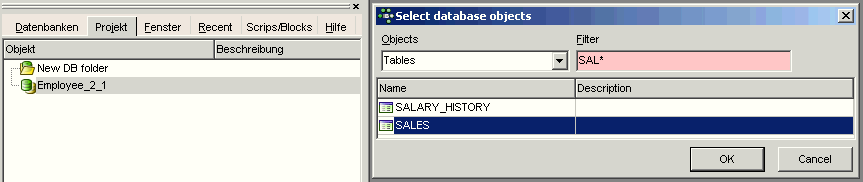
In einer Datenbank können die Datenbankobjekte hierarchisch wunschgemäß zugeordnet werden (benutzerspezifisch). Zum Beispiel werden für ein Buchhaltungsprojekt nur die Objekte einbezogen, die für alle Kontierungsvorgänge notwendig sind. Ein Vertriebsprojekt würde die Objekte einbeziehen, die gleichermaßen für die Buchhaltung und den Vertrieb verwendet werden.
Dieses Feature ist ideal für große Softwareprojekte in einem Unternehmen.
Wenn ein Ordner oder Objekt zum ersten Mal in die Projektansicht aufgenommen wird, fragt IBExpert nach einer Bestätigung, ob es bestimmte Systemtabellen für die Projektseite erstellen soll:

Dieses muss lediglich ein Mal bestätigt werden. Anschließend können Ordner und Objekte wunschgemäß durch Verwendung des Rechtsklickmenüs, der Tastenkombination [Umschalt + Strg + F] oder per Drag'n'Drop in den Inspektor Seitenmodus übertragen werden, um Datenbanken individuell und persönlich zu organisieren.
Das kontextabhängige Rechtsklickmenü bietet noch einige weitere Optionen an:
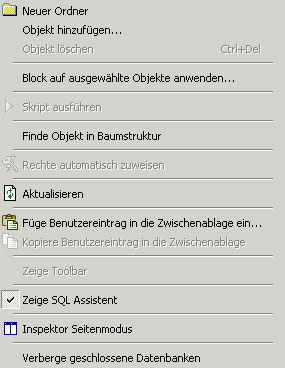
Diese Menüoptionen ermöglichen es, neue Ordner zu erstellen, Objekte in einem Projekt hinzuzufügen oder zu löschen (und in der DB Explorer-Baumstruktur zu finden). Benutzereinträge können erstellt und kopiert und die Bildschirmanzeige angepasst werden (Zeige SQL Assistent, Inspektor Seitenmodus, Verberge geschlossene Datenbanken).
Einträge können in alphabetischer Reihenfolge mittels des Menüpunktes Sort child nodes alphabetically sortiert werden.
Diagramme (Datenbankdesigner)
Der Datenbankdesigner bietet einen Model Navigator, um Datenbankmodelle im Datenbankdesigner schnell und einfach zu navigieren.
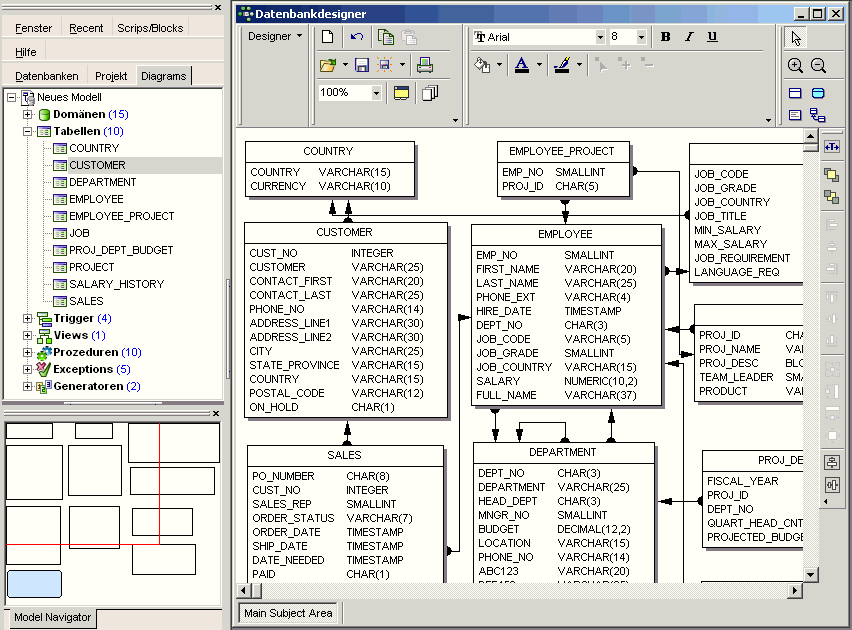
Durch einfaches Klicken auf ein Objekt im DB Explorer wird dieses umgehend im Hauptfenster des Datenbankdesigners markiert. Durch Doppelklicken auf ein ausgewähltes Objekt wird automatisch das Model Optionsfenster im Datenbankdesigner geöffnet.
Sie finden den Model Navigator ebenfalls im SQL Assistenten (unterhalb des Datenbank Explorers).
Fenstermanager
Der Fenstermanager kann mit dem IBExpert Fenstermenüpunkt Fenster / Fenstermanager, der Tastenkombination [Alt + O], oder natürlich durch einfaches Anklicken des Fenster-Karteireiters direkt im DB Explorer geöffnet werden.
Die Fensterseite im DB Explorer zeigt alle geöffneten Fenster an und ermöglicht dem Benutzer, durch einfaches Anklicken des Objektnamens in der Liste, schnell und einfach von einem Fenster zum nächsten zu wechseln.
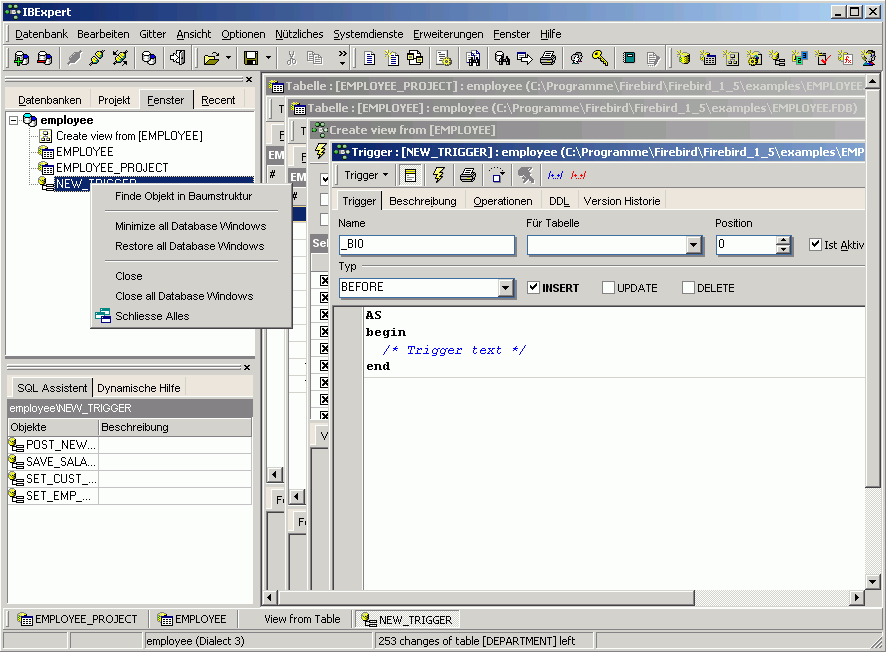
Die rechte Maustaste kann verwendet werden, um einzelne oder alle Fenster zu schließen, oder um das gewählte Objekt in der DB Explorer Baumstruktur zu finden.
Die Funktion Floating Windows Manager kann vom DB Explorer "getrennt" werden und per Rechtsklickmenü als Fließfenster dargestellt werden. Das Fließfenster kann durch Deaktivierung ds Rechtsklickmenüpunktes Floating Windows Manager, wieder ausgeschaltet werden.
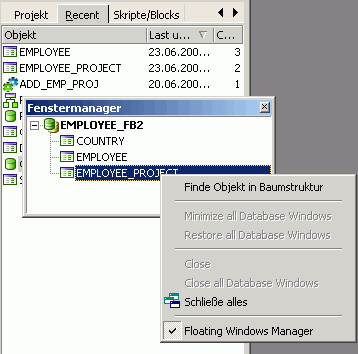
Die geöffneten Fenster können auch in der Fensterleiste direkt über der Statusleiste unten im IBExpert Bildschirm angesehen und ausgewählt werden.
Zuletzt verwendet
Durch Anklicken des Tabreiters Zuletzt verwendet im DB Explorer, erscheint ein Liste der Objekte, mit denen zuletzt gearbeitet wurde.
Diese Liste kann nach Objektnamen, Datum oder Zähler in ab- oder aufsteigender Form durch einfaches Klicken auf den Spaltenkopf sortiert werden. Per Doppelklick kann das Objekt erneut geöffnet werden.
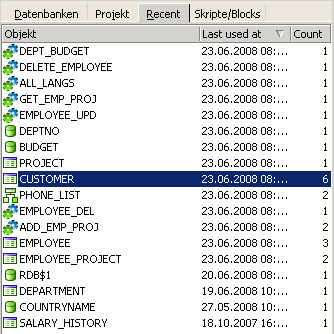
Skripte/Blocks
Diese Seite zeigt alle, in der Datenbank lokal gespeicherten IBEScripts, IBEBlocks und Event Blocks an.
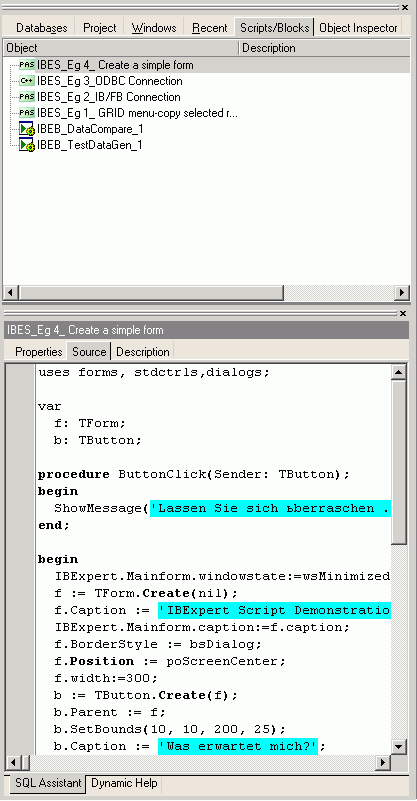
Es gibt zwei Wege Blocks und Skripte zu speichern: (i) in einer registrierten Datenbank oder (ii) in der IBExpert User Database, die über das IBExpert Menü Optionen / Programmeinstellungen / User Database aktiviert werden kann.
Um ein neues Skript in einer registrierten Datenbank zu erzeugen, klicken Sie auf die Verknüpfung Scripts in einer verbundenen Datenank und verwenden Sie das kontextabhängige Rechtsklickmenü, um ein neues Skript zu erzeugen. Sie können auch IBEBlocks, Firebird 2 Blocks (EXECUTE BLOCK) und Event Blocks auf diese Art innerhalb Ihrer Datenbank erzeugen. Jedes Skript oder Block muss einen in der Datenank einmaligen Namen haben (bis zu 100 Zeichen).
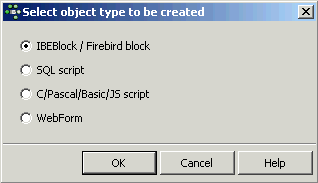
Um ein neues Skript in der User Database zu erzeugen, aktivieren Sie zunächst die Option im IBExpert Menü Optionen / Programmeinstellungen / User Database und starten Sie IBExpert erneut. Sie sollten jetzt eine neue Tabelle im Datenbank Explorer sehen: Skripte/Blocks. Dies ermöglicht Ihnen Skripte und Blocks per Rechtsklickmenü aus dem Skripte/Blocks-Baum zu erzeugen und sie im Ordner zu organisieren. Der Skript- und Block-Quellcode kann mit Drag 'n' Drop von der Baumstruktur einer registrierten Datenbank in die Codeeditoren automatisch eingefügt werden.
Wir empfehlen unbedingt die IBExpert User Database als Hauptspeicher für IBExpert zu verwenden, auch wenn Sie das Feature Skripte/Blocks nicht benötigen. Firebird 2.0 Blocks, IBEBlocks, Event Blocks und IBEScripts, die in registrierten Datenbanken oder in der IBExpert User Database gespeichert sind, können direkt vom DB Explorer aus ausgeführt werden. Verwenden Sie hierfür einfach das Rechstklickmenü im DB Explorer oder öffnen Sie das Skript im Block Editor und führen Sie es mit der Taste [F9] aus.
Es ist auch möglich, ausgewählte Views, die auf IBEBlock und der Funktion ibec_GetViewRecreateScript basieren, mit dem Kontextmenüpunkt Apply Block im DB Explorer erneut zu erzeugen.
Weitere Infos zu den vielen Möglichkeiten, die dieses umfassende Feature bietet, finden Sie unter IBEBlock und IBEScripts. Informationen zur Erzeugung, Änderung und Ausführung von Blocks und Skripten finden Sie unter Block Editor.
Inspektor Seitenmodus
(Dieses Feature ist leider nicht in der IBExpert Personal Edition enthalten.) Wenn entweder die Datenbank-Seite oder die Projekt-Seite im IBExpert Datenbank Explorer aktiv ist (d.h. sichtbar im Vordergrund), ist es möglich, durch Einschalten des Inspektor Seitenmodus beide miteinander zu vergleichen.
Die Auswahl des Inspektor Seitenmodus kann über das Rechtsklickmenü erfolgen, um zwei schmale geöffnete Fenster nebeneinander zu erzeugen.
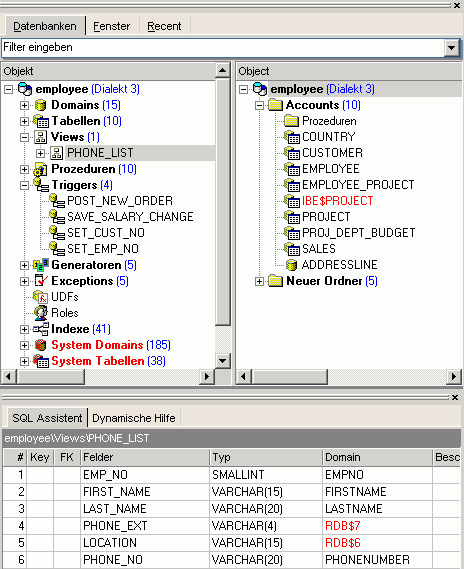
Objekte können per Drag'n'Drop von ein Fenster ins nächste gezogen werden, wodurch eine schnelle und einfache Auswahl der für ein Projekt benötigten Objekte möglich ist.
Um zur Einzelfensteranzeige zurückzugelangen, klicken Sie einfach erneut auf den Rechstklickmenüpunkt Inspektor Seitenmodus.
Siehe auch:
deutschsprachig:
Programmeinstellungen
Toolbar Optionen
SQL Editor
Datenbankobjekte
IBExpert Toolbars
zurück zum Seitenanfang
<< Der IBExpert Bildschirm | IBExpert | SQL Assistent >>






